Convierta MPG / MPEG a MP4 con alta velocidad y alta calidad de imagen / sonido de salida.
- Convertir AVCHD a MP4
- Convertir MP4 a WAV
- Convertir MP4 a WebM
- Convertir MPG a MP4
- Convertir SWF a MP4
- Convertir MP4 a OGG
- Convertir VOB a MP4
- Convertir M3U8 a MP4
- Convertir MP4 a MPEG
- Incrustar subtítulos en MP4
- Divisores MP4
- Eliminar audio de MP4
- Convierte videos 3GP a MP4
- Editar archivos MP4
- Convierte AVI a MP4
- Convierte MOD a MP4
- Convertir MP4 a MKV
- Convertir WMA a MP4
- Convierte MP4 a WMV
Cómo convertir OGG a MP4: la guía completa usando 3 formas probadas y verdaderas (2023)
 Actualizado por Lisa ou / 19 de octubre de 2021 16:30
Actualizado por Lisa ou / 19 de octubre de 2021 16:30El archivo OGG es un archivo de audio comprimido que utiliza el formato de compresión de audio Ogg Vorbis gratuito y no patentado. Es un formato de contenedor abierto que es compatible con varios reproductores de música de software, así como con ciertos reproductores de música portátiles. Sin embargo, actualmente solo hay unos pocos codificadores y decodificadores OGG Vorbis disponibles. Dados estos, puede ser mejor si lo convierte en un formato de archivo 2 en 1, de alta calidad y flexible, que es MP4. Es un tipo de contenedor multimedia digital que se usa con mayor frecuencia para almacenar videos y música, contener subtítulos y fotografías. Pero, ¿cómo puedes convertir OGG a MP4? Continúe leyendo para aprender cómo convertir OGG a MP4 en el método más simple posible.
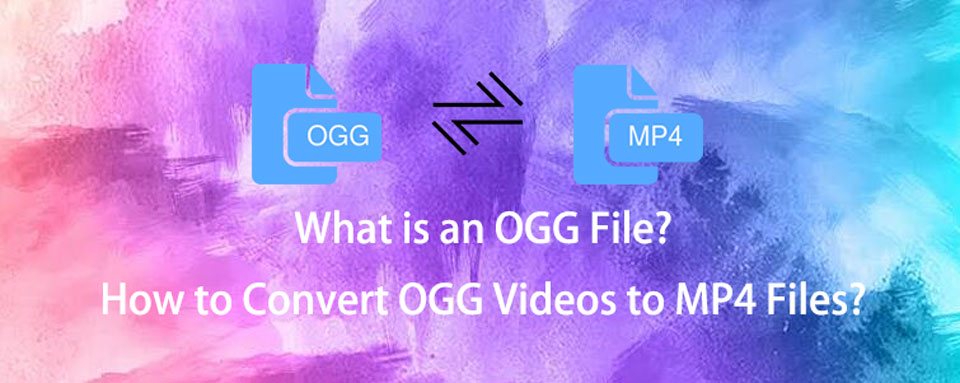

Lista de Guías
1. Por qué tienes que convertir OGG a MP4
Cuando desee aumentar la calidad general de su archivo, el formato de archivo MP4 es una de las mejores opciones. Estas son algunas de las razones por las que debería convertir sus archivos OGG a MP4 antes de hacerlo.
- MP4 es un formato de video que se puede transmitir a través de Internet, lo que permite compartir contenido más fácilmente.
- Tiene una calidad sin pérdidas con un mayor grado de compresión, lo que significa que aún puede almacenar más archivos en menos espacio cuando lo convierte. Para el usuario, una mayor calidad generalmente conduce a una experiencia más agradable y memorable.
- MP4 es flexible ya que puede contener datos distintos de video o audio, como descriptores de objetos, descriptores de escenas y varios formatos de archivo orientados a objetos y muchos más.
- Por último, convertir OGG a MP4 asegura que sea muy estable y compatible, lo que permite una mayor difusión. Otros formatos, como MOV, por otro lado, no se pueden utilizar en tantos sistemas.
Ahora, veamos cómo convertir OGG a MP4 usando un programa o herramientas de aplicación en línea.
Video Converter Ultimate es el mejor software de conversión de video y audio que puede convertir MPG / MPEG a MP4 con alta velocidad y alta calidad de imagen / sonido.
- Convierta cualquier video / audio como MPG, MP4, MOV, AVI, FLV, MP3, etc.
- Admite conversión de video 1080p / 720p HD y 4K UHD.
- Potentes funciones de edición como Recortar, Recortar, Rotar, Efectos, Mejorar, 3D y más.
2. Cómo convertir OGG a MP4
Si está buscando una forma simple y fácil de convertir OGG a MP4 por cualquiera de las razones antes mencionadas, podemos ayudarlo. Los siguientes son los datos más importantes a seguir:
Cómo convertir OGG a MP4 con FoneLab Video Converter Ultimate
FoneLab Video Converter Ultimate es una herramienta que puede ayudarlo en la mayoría de sus actividades, como agregar subtítulos externos, fusionar archivos de video y audio, crear archivos MV y muchos más. Aparte de eso, presenta una velocidad de conversión rápida, opciones multiformato, conversión masiva, una amplia gama de compatibilidad de formatos de salida y produce una salida de alta calidad. Además cuenta con un diseño adaptable que te ayudará a realizar tu tarea con facilidad. En cuanto a nuestra preocupación, es perfecto para convertir OGG a MP4.
Video Converter Ultimate es el mejor software de conversión de video y audio que puede convertir MPG / MPEG a MP4 con alta velocidad y alta calidad de imagen / sonido.
- Convierta cualquier video / audio como MPG, MP4, MOV, AVI, FLV, MP3, etc.
- Admite conversión de video 1080p / 720p HD y 4K UHD.
- Potentes funciones de edición como Recortar, Recortar, Rotar, Efectos, Mejorar, 3D y más.
Pasos para convertir OGG a MP4 con FoneLab Video Converter Ultimate:
Paso 1Descargue e instale FoneLab Video Converter Ultimate en su computadora Windows o Mac. Luego, inicie el software.
Paso 1En la interfaz principal, haga clic en el signo más (+) para agregar su archivo o simplemente arrástrelo a la ventana.

Paso 2Después de agregar o arrastrar su OGG archivo, debería poder ver las herramientas de edición y las opciones de formato de salida. Luego, simplemente haga clic en el salida panel de formato que se encuentra en la parte superior derecha.

Paso 3Viene con una salida MP4 por defecto, pero si quieres mejorar la resolución y la calidad, ve al panel de Video y selecciona MP4 y la resolución que desees.
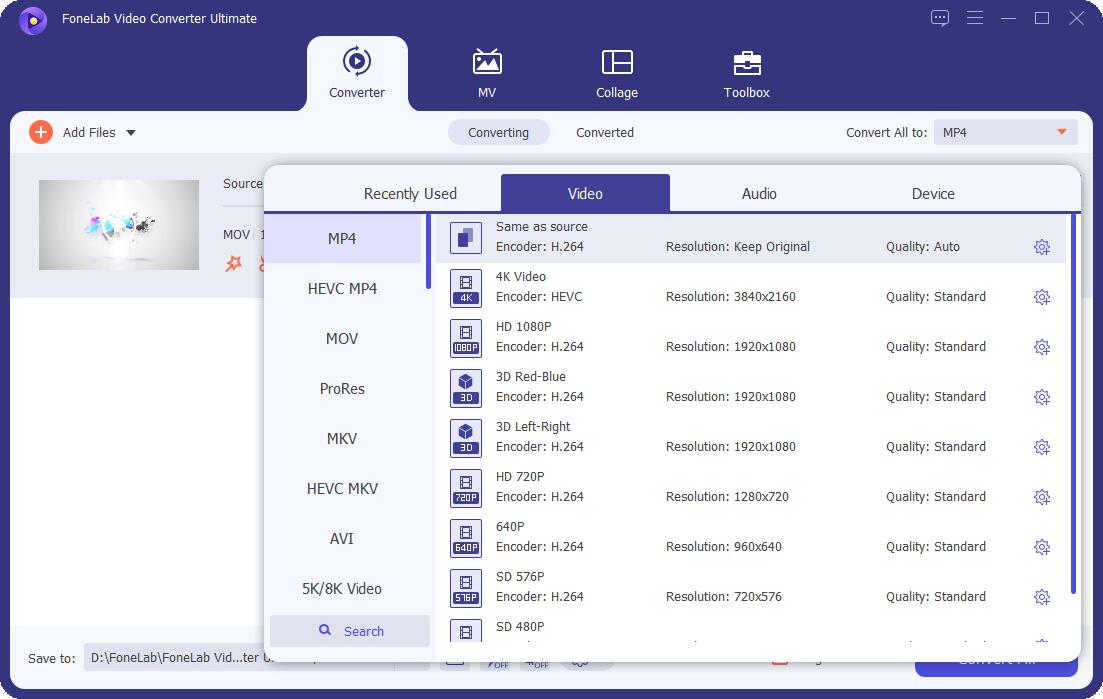
Paso 4La conversión tarda hasta un segundo y, una vez finalizada, haga clic en el Convertir todo en la parte inferior derecha de la interfaz, y el archivo se guardará en su dispositivo inmediatamente.

Cómo convertir OGG a MP4 con Adobe Premiere
Si está buscando una poderosa herramienta alternativa para convertir OGG a MP4, Adobe Premiere es su software de referencia. Es un programa de edición de video profesional que es utilizado principalmente por editores con un nivel profesional de experiencia, ya que es suficiente para la mayoría de situaciones de edición de video. Como resultado, utilizar esta herramienta puede resultar complicado. Afortunadamente, a continuación hemos simplificado los procesos de pasos y pasos para su conveniencia.
Pasos para convertir OGG a MP4 con Adobe Premiere:
Paso 1Para comenzar, instale y ejecute Adobe Premiere en su computadora Windows o Mac.
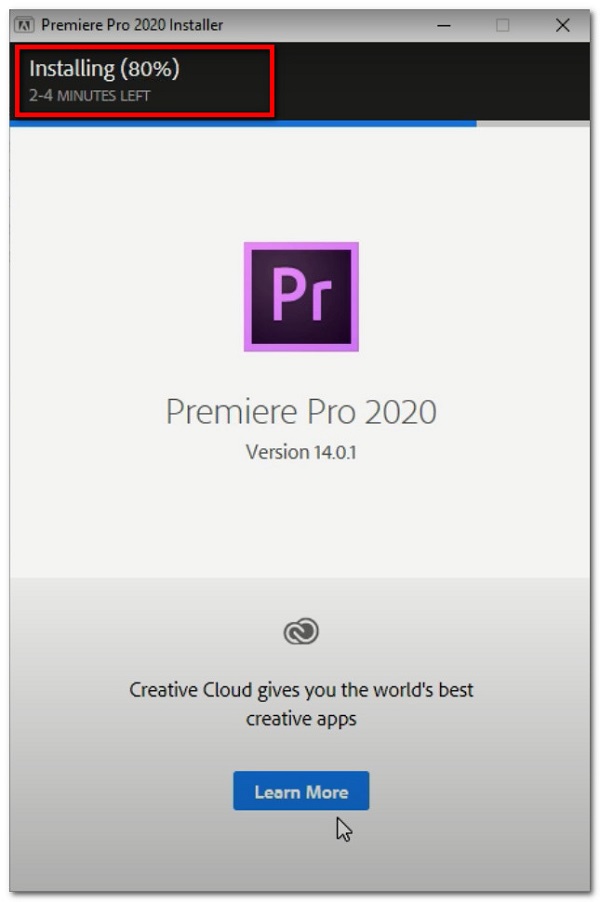
Paso 2En la interfaz principal, haga clic en Archive Luego haga clic Importar medios o arrastre y suelte el archivo en el Proyecto panel o línea de tiempo.
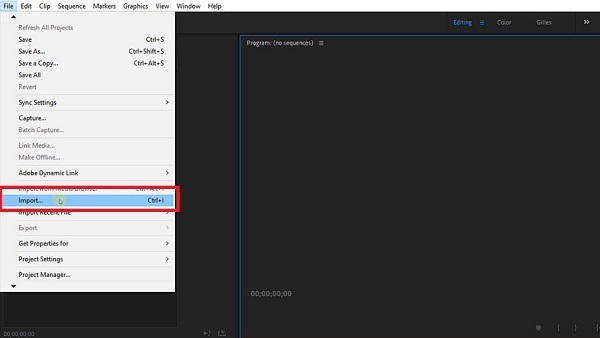
Paso 3Asegúrate de activar el sonido de tu video desmarcando la unmute botón. Después de eso, el Archivo nuevamente en la parte superior izquierda de la interfaz, haga clic en Exportar medios o simplemente puedes usar CTRL + M botón en las ventanas y Comando + M en la computadora mac
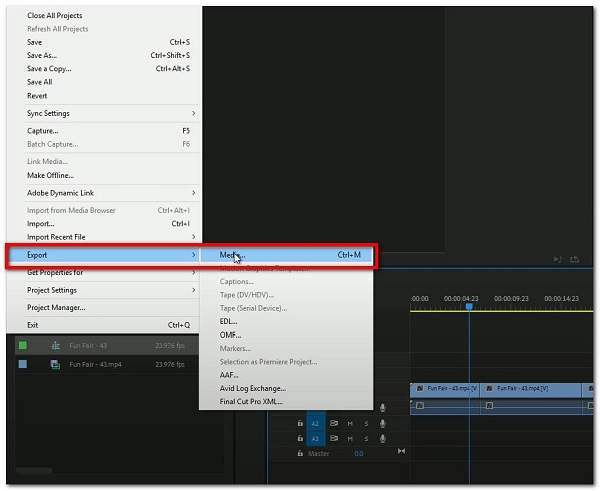
Paso 4En la ventana emergente o el panel de configuración de exportación, cambie el formato de salida a h.264. Esto le permitirá guardar su archivo como MP4.

Paso 5Por último, haga clic en el Exportar en la parte inferior y espere el proceso de renderizado y su video se guardará en su dispositivo.
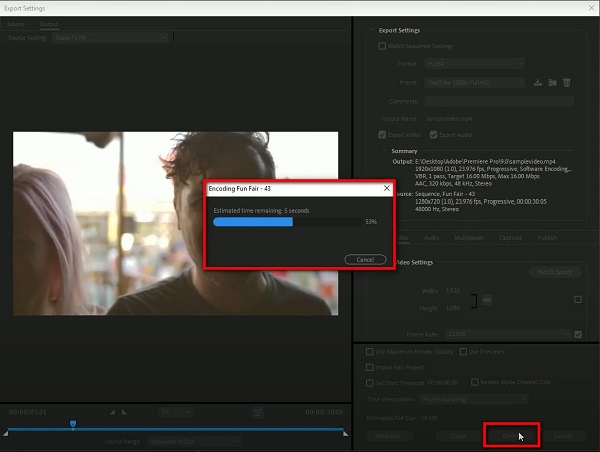
Cómo convertir OGG a MP4 en línea
Otro enfoque es convertir OGG a MP4 utilizando convertidores en línea. No requiere la instalación de ningún software o lanzador, al igual que las otras alternativas indicadas anteriormente. Puede utilizar Zamzar Online Converter en nuestra situación. Es un convertidor en línea con una gran cantidad de formatos de archivo para elegir. Además, los convertidores de Internet son seguros de usar siempre que no necesiten información personal.
Paso 1Primero, vaya a zamzar.com.
Paso 2En la página web, agregue su archivo OGG para convertirlo arrastrando y soltando o seleccionando el archivo manualmente. Además, también puede hacer clic en Seleccionar enlace y pegue la URL de su archivo OGG.
Paso 3Luego, haga clic en Convertir a, luego seleccione MP4 como formato de archivo de salida.
Paso 4Después de eso, haga clic en Convertir ahora y espere el proceso de conversión, luego, finalmente, haga clic en Descargar para guardar el archivo MP4 en su dispositivo.
3. Cuadro comparativo a gran escala entre 3 convertidores OGG a MP4
Aquí encontrará todo lo que necesita saber sobre las comparaciones a gran escala de tres convertidores OGG a MP4 para descubrir cuál es el adecuado para usted. Pero, por supuesto, entre estas soluciones recomendamos encarecidamente utilizar FoneLab Video Converter Ultimate.
| Cuadro comparativo entre 3 convertidores OGG a MP4 | |||
| FoneLab Video Converter Ultimate | Adobe Premiere | Convertidores en línea (Zamzar) | |
| Conversión de calidad y sin pérdidas | Conversión de alta calidad / sin pérdidas | Conversión de calidad | Conversión de calidad |
| Proceso de conversión | Proceso de conversión rápido | Proceso de conversión moderado | Proceso de conversión moderado |
| Herramientas de edición y personalización integradas | Sí | Sí | Sí |
| Permite la vista previa | Sí | Sí | No |
| La conversión por lotes | Permite la conversión por lotes | Permite la conversión por lotes | Permite la conversión por lotes |
| Sistema apoyado | Windows, Mac OSX y Linux | Windows, Mac OSX y Linux | Windows, Mac OSX y Linux |
Video Converter Ultimate es el mejor software de conversión de video y audio que puede convertir MPG / MPEG a MP4 con alta velocidad y alta calidad de imagen / sonido.
- Convierta cualquier video / audio como MPG, MP4, MOV, AVI, FLV, MP3, etc.
- Admite conversión de video 1080p / 720p HD y 4K UHD.
- Potentes funciones de edición como Recortar, Recortar, Rotar, Efectos, Mejorar, 3D y más.
4. Preguntas frecuentes sobre la conversión de OGG a MP4
1. ¿La conversión de un archivo OGG a audio afecta su calidad?
La calidad de audio de los archivos OGG convertidos en archivos de audio no se ve afectada. Al convertir, solo afecta el formato y el tamaño del archivo. Como resultado, debe convertir su archivo a MP4 en lugar de cualquier otro formato.
2. ¿Cuál es la principal diferencia entre OGG y MP4?
Como se dijo anteriormente, MP4 es superior a OGG ya que admite una amplia gama de formatos de archivo, todos los cuales son de alta calidad. Funciona mejor que OGG principalmente debido a su amplia popularidad y adopción generalizada como estándar web.
La conversión de tareas ya no tiene por qué ser difícil con el equipo adecuado e instrucciones simples, puede hacerlo con facilidad. FoneLab Video Converter Ultimate ha demostrado previamente ser la mejor herramienta para su tarea de conversión entre las alternativas descritas anteriormente. ¿Necesitas una conversión? El software te está llamando en este momento, así que tómalo y pruébalo.
Video Converter Ultimate es el mejor software de conversión de video y audio que puede convertir MPG / MPEG a MP4 con alta velocidad y alta calidad de imagen / sonido.
- Convierta cualquier video / audio como MPG, MP4, MOV, AVI, FLV, MP3, etc.
- Admite conversión de video 1080p / 720p HD y 4K UHD.
- Potentes funciones de edición como Recortar, Recortar, Rotar, Efectos, Mejorar, 3D y más.
